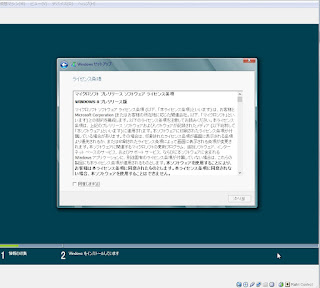基本は下記の通り
1.まずはインストールするOSをダウンロードするなりで入手。
2.ベースとなるOSをもとに初期設定
isoファイルをダウンロードした場合にはセカンダリにISOファイルを指定
イメージファイルをダウンロードした場合は、
新規ハードディスクではなく既存のを選んでせっと。
3.げすとOSを起動する。
4.イメージを落としてきた場合はそのまま起動する。
ISOをダウンロードした場合は
ハードでディスクを初期化などを行った後ほぼ一本道
5.起動後ネットワーク、ホスト名の修正を行う。
6.アップデートする
7.Virtualbox Guest Additionをインストールする。
基本形式でいったと思われるOS
CentOS5.4
ubuntu
tinycore
LinuxBean
konaOS
wattOS
mikoOS
elementary OS
2012年11月3日土曜日
2012年10月8日月曜日
『Windows server 2012』をvirtualboxにインストール
①MSテックネットより、キーを取得しISOファイルをダウンロード
②VirtualBOXの設定は
win8の64のデフォルト設定。
③isoをマウントし起動
順番変じゃね?
ていうか、画面遷移不要だと思ふ。
待ちます。
そのあと、ライセンスキーを入れます。
GUI付を選んだほうがよいです。
GUI使用しないユーザの方はlinux,UNIXなどでもきっと平気でしょう。
きちんと読んで同意します。
ディスクを選択します。
待ちます。
コンピュータ名を入れます。
ログイン画面です
パスワード入力画面
デスクトップです。
インストール完了。
インストール完了。
サーバマネージャが起動します。
2008より悲しきインターフェースが無事引き継がれています。
2008より悲しきインターフェースが無事引き継がれています。
終了は相変わらず右端。
固まりそうな時非常に嫌です。
て言うか固まらないで!
ラベル:
virtualbox,
windows,
インストール,
仮想化
2012年9月8日土曜日
windows8のバージョンによる違い
DP(developer preview)のログイン画面一番かっこいい。
ログイン画面の表示させかたがわからず,一瞬焦った。
DPは英語しかなかとです。DPにはPIANOが!
動きはもっさりも、録音再生もできます。
日本語ができれば、一番ワクワク感のあるバージョンかも。
CP(consumer preview)のログイン画面。
日本語でびっくりも、
PIANOがなくてがっくり。
PIANOがなくてがっくり。
RP(release preview)のログイン画面。
やはり、PIANOがなくてがっくり。
でも安定感は出てきたカンジ。
やはり、PIANOがなくてがっくり。
でも安定感は出てきたカンジ。
一番かっこ悪い、最終形態?!
なんでこーなるの!
2012年9月1日土曜日
『Windows 8 Pro(64bit)』をvirtualboxにインストール
①MSテックネットより、キーを取得しISOファイルをダウンロード
②VirtualBOXの設定は
win8の64のデフォルト設定。
③isoをマウントし起動
②VirtualBOXの設定は
win8の64のデフォルト設定。
③isoをマウントし起動
日本語でよいならそのままで。
色がこの前と変わりました。
やっぱし?順番変じゃね?
ていうか、画面遷移不要だと思ふ。
待ちます。
ライセンスキーを入れます。
きちんと読んで同意します。
こんな機能が?
とりあえず、新規インストールなので下を選びます。
待ちます。
まだまだ待ちます。
コンピュータ名を入れます。
順番がかわって前になりましたね。
てうかパーソナル設定?!
よく読むとMS語です。
順番がかわって前になりましたね。
てうかパーソナル設定?!
よく読むとMS語です。
詳細選びたいところですが、
日本語ではなくマイクロソフト語の意味がわからなかったので
とりあえず簡単設定で。
スマホじゃないのに。。。
今回も MeeGoやクロームのパクリ画面が出るので、
当然「MSアカウントを使用せず」を選択。
しつこくMeeGoやクロームのパクリ画面にて聞いてくるが、
負けちゃいけない。
負けちゃいけない。
感情的にならずに慎重に、ローカルアカウントを選択。
いつものユーザ追加画面。
使いにくいインタフェースなため、
待ち時間にやむを得ず説明。
待ち時間にやむを得ず説明。
(おまけ2 殺風景なデスクトップとかわりすぎたタスクマネージャ画面)
(おまけ3 アプリインストール画面)
ラベル:
virtualbox,
windows,
インストール,
仮想化
2012年6月2日土曜日
『Windows Server 2012 Release Candidate』をvirtualboxにインストール
基本「Server8」と一緒。
後はパスワード設定時に記号と数字用いることを忘れないように程度かな。
omapomapの仮想空間: 『Windows Server 8 Beta』をvirtualboxにインストール: ①テックネットサブスクリプションよりISOファイルをダウンロード ②合わせてキーも取得 ③VirtualBOXの設定は win8の64のデフォルト設定。 HDDは20G ④①にてDLしたファイルを割り当てて起動。 ⑤デフォルトではない「GUI 使用サーバ」を選ぶと所...
後はパスワード設定時に記号と数字用いることを忘れないように程度かな。
omapomapの仮想空間: 『Windows Server 8 Beta』をvirtualboxにインストール: ①テックネットサブスクリプションよりISOファイルをダウンロード ②合わせてキーも取得 ③VirtualBOXの設定は win8の64のデフォルト設定。 HDDは20G ④①にてDLしたファイルを割り当てて起動。 ⑤デフォルトではない「GUI 使用サーバ」を選ぶと所...
ラベル:
virtualbox,
windows,
インストール,
仮想化
『Windows 8 Release Preview』をvirtualboxにインストール
②VirtualBOXの設定は
win8の32のデフォルト設定。
③isoをマウントし起動
日本語でよいならそのままで。
あれ?順番変じゃね?
待ちます。
ライセンスキーを入れます。
きちんと読んで同意します。
こ、こんな機能が?
とりあえず、新規インストールなので下を選びます。
ディスクを選択します。
待ちます。
そして勝手に再起動します。
詳細選びたいところですが、
日本語ではなくマイクロソフト語の意味がわからなかったので
とりあえず簡単設定で。
スマホじゃないのに。。。
MeeGoやクロームのパクリ画面が出るので、
当然、ローカルアカウントを選択。
いつものユーザ追加画面。
とどめを刺します。
いらっとするメトロ画面の登場(完)
ラベル:
virtualbox,
windows,
インストール,
仮想化
登録:
コメント (Atom)
人気の投稿
-
①事前準備 MSDOS6.2(J)及びwin3.1のインストールCD,FDと正式なライセンス MSDOSのFDはイメージ化を図る aphethさまのSVGApatch(svgaptch.exe)をゲットし展開する。 MSCDEXのドライバを準備する。 ①MSDOSをイ...
-
久々の更新です。 本日のお題。 BeOS5 PE MAX。 http://news.mynavi.jp/news/2004/06/07/001.html あぁ、こんな前の記事ですか。。。 ドイツ製のhaikuは十分楽しんでいたのですが、 このエディションは色々つまず...
-
現在(13.06.26)virtualboxにはインストールできないらしい。 →13.06.27解決! https://www.virtualbox.org/ticket/11899 →解決の方法もこちら。 ってなわけで、 vmware playerにインストール! いつも...